ps 按固定大小抠图片
来源:网络收集 点击: 时间:2024-08-11【导读】:
photoshop 在实际应用中经常需要按照固定的大小抠图,如制作icon等,抠图流程如下: 方便他人亦是方便自己,如果觉得还行就点下赞吧,这样可以帮助其他人更快的找到解决问题的方法;有疑问的也可留言哦, 谢谢!工具/原料morewin7 x64CS 6方法/步骤1/5分步阅读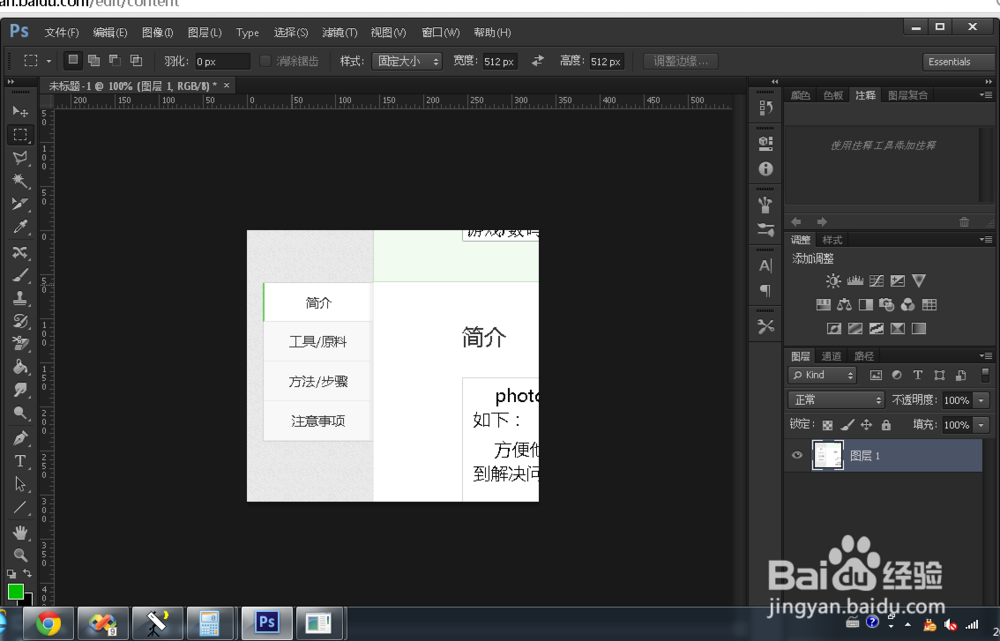 2/5
2/5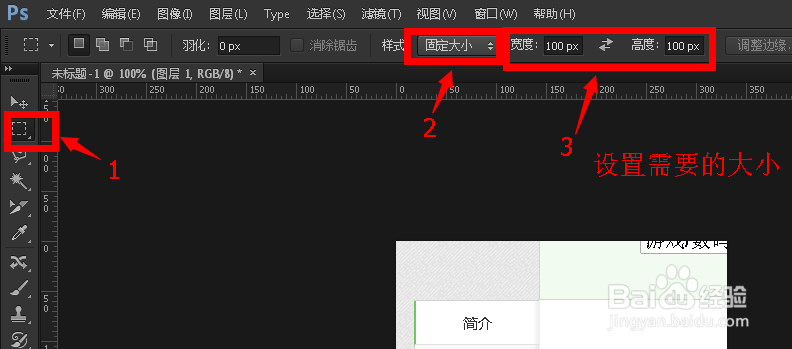 3/5
3/5 4/5
4/5
 5/5
5/5
打开一张图片,如图:
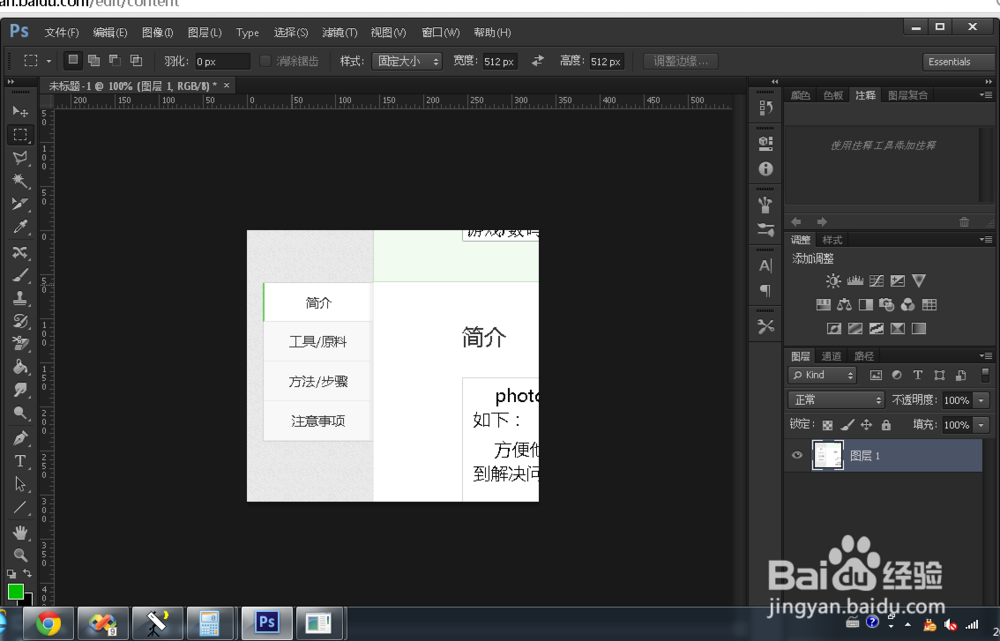 2/5
2/51、选择左侧工具栏上的矩形选择工具(M)
2、将上侧工具栏上的样式设置为:固定大小
3、将上侧工具栏上的宽度和高度设置成需要的固定的大小:
如 宽度 100 px , 高度 100 px
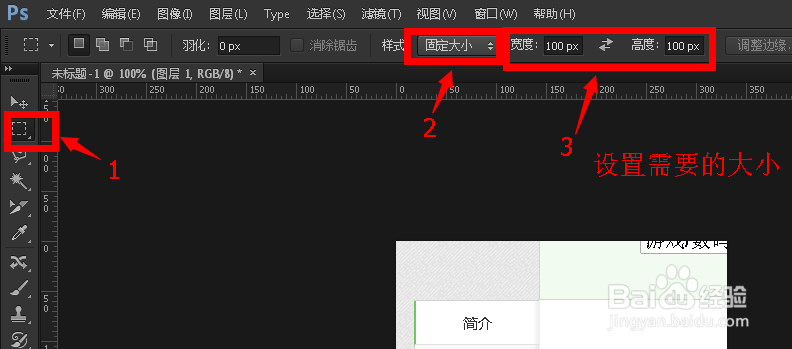 3/5
3/5在屏幕中点击一下会显示图选区,点击键盘上的上下左右键,可以微调选区的位置
 4/5
4/51、按 Ctrl + C 复制该选区
2、按 Ctrl + N 新建图像
3、按 Ctrl + V 将复制的选区粘贴到新建图像上

 5/5
5/5最后将图像另存为即可
ps版权声明:
1、本文系转载,版权归原作者所有,旨在传递信息,不代表看本站的观点和立场。
2、本站仅提供信息发布平台,不承担相关法律责任。
3、若侵犯您的版权或隐私,请联系本站管理员删除。
4、文章链接:http://www.1haoku.cn/art_1109519.html
 订阅
订阅